Sådan indstilles Reddit-baggrunde som baggrund på pc og Android automatisk

At indstille dine Reddit-baggrunde som baggrund vil ikke påvirke brugen af webstedet, men vil hjælpe med din oplevelse, mens du surfer.
En e-mail-klient er et computerprogram, der læser og sender en e-mail. Det er anderledes end en server. Med e-mail-klienten rejser alle dine e-mails over netværket, og det gemmes på serveren. Disse servere kan tilhøre en internetudbyder som Comcast, e-mail-udbydere som Gmail eller til udbydere af webhosting såsom GoDaddy.
Serveren er det primære sted, hvor en e-mail indsamles og opbevares, indtil du ikke vil fjerne den.
En e-mail-klient lader brugere organisere e-mail med mapper, etiketter eller begge dele. En integreret søgemaskine gør det muligt at finde beskeder efter detaljer som afsendere, emner, tidspunkter for modtagelse og indhold.
Ud over e-mail-tekst håndterer e-mail-klienter også vedhæftede filer, så du kan sende og modtage computerfiler (såsom billeder, dokumenter eller regneark) via e-mail.
En e-mail-klient skal oprette forbindelse til netværket, så den kan sende og modtage e-mails, og den er konfigureret til at få adgang til din udbyders e-mail-server. Når du har downloadet din e-mail fra din udbyders server til din computer, kan du bruge applikationen til at læse og interagere med dine e-mails, selv uden internetforbindelse.
Og e-mail-klienten tilbyder dig mere robust funktionalitet, men klienten skal konfigureres korrekt på en individuel enhed separat for at fungere med serveren hos din e-mail-udbyder.
MS Office 365 giver dig mulighed for også at konfigurere forskellige klienter som Apple Mail og Outlook. Her kan du også bruge de oprindelige e-mail-klienter eller en Outlook-applikation på dine Windows-, iPhone- eller Android-mobilenheder.
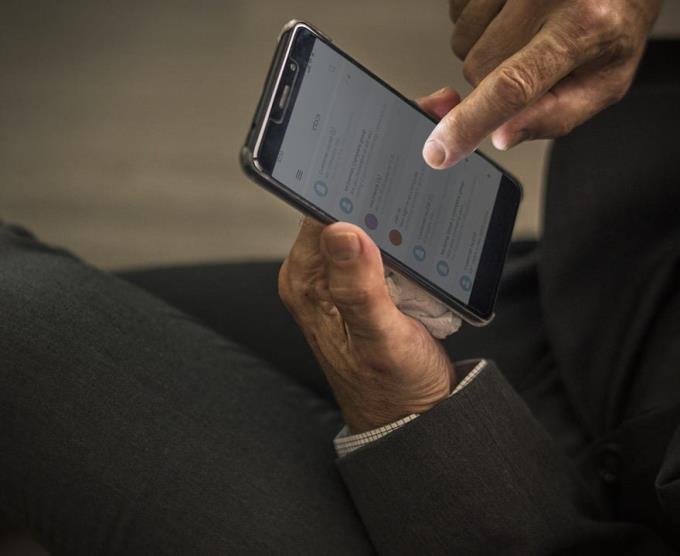
Dette program har en evne til at bruge en række protokoller, der hjælper med at sende og modtage en e-mail via serveren.
Beskederne gemmes lokalt på din pc, normalt når POP-protokollen bruges til at downloade e-mails fra serveren, eller mapperne og e-mails synkroniseres med serveren, typisk når Exchange- og IMAP-protokollen bruges.
Med Exchange- og IMAP-protokol kan e-mail-klienterne få adgang til den samme konto og se de samme mapper og e-mails. Alle handlinger synkroniseres automatisk.
E-mail-klienter bruger næsten udelukkende SMTP til at sende en e-mail. Nogle af e-mail-tjenesterne tilbyder API'er til e-mail-klienter, der giver dem adgang til e-mail på deres servere.
Historisk set blev X.400 betragtet som en af de vigtige alternative protokoller til e-mail, der blev brugt i 1990'erne. Det er sværere at implementere sammenlignet med andre moderne protokoller, der gør det muligt for virksomheder og offentlige enheder at bruge til at beskytte data.
Desktop-e-mail-klienter er populære, fordi de er gode til at skrive, læse og modtage e-mails. De er også et fantastisk produktivitetsværktøj, der giver brugerne mulighed for at administrere deres e-mails med blot en lille indsats. De kan også tilpasses til en brugers e-mailbehov.
Du får også offline support, hvilket er fantastisk til information og e-mail-administration. Offlineadgang er kun tilgængelig for de oprindelige e-mail-klienter.
Begge systemer har deres fordele og deres ulemper, og det vil være op til dig at afgøre, om du foretrækker det ene eller det andet. Hvad du har brug for, afhænger af den type enhed, du bruger, mængden af data, du sender, samt dine sikkerhedsproblemer.
POP fordele:
– Øget cybersikkerhed
– Lokal lagring
– Mere kontrol
IMAP fordele:
– Muligt at læse e-mails fra flere enheder
– Automatisk backup
– Intet behov for lokal lagring
Hvis du planlægger at starte din e-mail marketing karriere, kan begge disse muligheder være levedygtige. Du vil måske konsultere af Chad S. White og gå punkt for punkt, før du endelig beslutter dig.
At indstille dine Reddit-baggrunde som baggrund vil ikke påvirke brugen af webstedet, men vil hjælpe med din oplevelse, mens du surfer.
Microsoft har annonceret, at januar 2020 vil markere afslutningen på livet for Windows 7, hvilket betyder, at officiel support til produktet ikke længere vil fungere.
Det er et velkendt faktum, at de fleste af de apps, der ejes af Facebook, nu har en "Stories"-funktion. Den er også til stede på WhatsApp i form af "WhatsApp-status". Desværre må de fleste brugere ty til at tage et skærmbillede.
Vi udforsker funktionerne i Office 365 eller Office 2019 og afgør, om det er det rigtige køb.
Med Windows 10 kan du øjeblikkeligt få adgang til de programmer eller programmer, du har brug for, ved at fastgøre dem til proceslinjen.
Windows 10 er den seneste tilføjelse til Windows-familien, og det var Microsofts mål, da det udviklede det opdaterede OS for at gøre det sikrere og mere sikkert.
Windows 10 kommer med mange nye funktioner, men af dem alle er Cortana en af de bedste. Du kan endda bruge den til at lukke din pc ned.
Hvis du er teknisk kyndig, kan du bruge disse instruktioner til at installere One UI Beta på Galaxy Note 9, S9 og S9 Plus.
Animojis var en af de mest omtalte funktioner på iPhone, da Animojis blev lanceret, men de har været begrænset til kun iPhone X fra nu af. Der er dog en måde at få noget sammenligneligt på din Android-enhed.
At få løst opgaver uden afbrydelse er altid tilfredsstillende. Konstante distraktioner kan være frustrerende og irriterende. Det samme gælder for arbejde på skærmen. Gentagne annoncer dukker op
Især i arbejdspladssituationer bør du kende vigtige genveje i Microsoft Outlook for at gøre dit arbejde nemmere, og så du kan løse eventuelle opgaver hurtigere.
I gamerens verden betragtes Windows som en af de bedste platforme at bruge. Windows 10 får flere opdateringer hvert år, der forbedrer pc-spil med speciel softwareoptimering.
Det er almindeligt forstået, at en af hovedforskellene mellem en iPhone og en Android er, at Android-telefoner ikke kan bruge iMessage. Grunden til, at folk antager, at iMessage ikke er en mulighed
Flere Android-brugere kan have deres eget rum med deres egne apps og data på deres enheder. Sådan sætter du det hele op.
Windows 10 er et Microsoft-operativsystem, der blev lanceret i 2015. Det er et af Microsofts mainstream-operativsystemer. Windows 10-brugere modtager softwareopdateringer fra tid til anden. Disse opdateringer forsøger at forbedre Windows 10s driftskapacitet, men den overordnede fremtid er ikke klar, og selv dem, der er fortrolige med Microsoft-produkter, er ikke helt sikre på, hvad der venter forude for OS.
Akronymet NFC står for Near Field Communication. Som navnet antyder, muliggør den kommunikation mellem kompatible enheder, der er inden for tæt rækkevidde.
Hvis du er Windows-bruger, støder du muligvis på den sorte pil. Du kan se den sorte pil i alle versioner af Windows i Enhedshåndtering. Hvad mener de?
Android Pie, også kendt som Android 9 Pie, er den seneste version af Android OS. Den blev første gang lanceret i 2018, og opdateringen er tilgængelig til næsten alle nye Android-telefoner.
Android-telefoner bruger et af de bedste og mest stabile operativsystemer, der findes, men nogle gange kan dette operativsystem forårsage problemer. Hvis du føler, at der er noget galt, kan du prøve at genstarte enheden i fejlsikret tilstand for at se, om det løser problemet.
Vi undersøger, om en opgradering til Microsoft Office 2019 er det værd med denne anmeldelse af produktet.
For at løse video lag problemer på Windows 11, opdater dine grafikdrivere til den nyeste version og deaktiver hardwareacceleration.
Vi har brugt lidt tid med Galaxy Tab S9 Ultra, og den er den perfekte tablet til at parre med din Windows PC eller Galaxy S23.
Lær hvordan du fremhæver tekst med farve i Google Slides appen med denne trin-for-trin vejledning til mobil og desktop.
Mange nyhedsartikler nævner det "mørke web", men meget få diskuterer faktisk, hvordan man får adgang til det. Dette skyldes hovedsageligt, at mange af de hjemmesider, der findes der, huser ulovligt indhold.
Indstil timere til Android-apps og hold brugen under kontrol, især når du har vigtigt arbejde, der skal gøres.
At vide, hvordan man ændrer privatlivsindstillingerne på Facebook på en telefon eller tablet, gør det lettere at administrere din konto.
Lær alt om PIP-tilstand i Google Chrome, og hvordan du aktiverer det for at se videoer i et lille billede-i-billede-vindue, ligesom du kan på dit TV.
Hav det sjovt i dine Zoom-møder med nogle sjove filtre, du kan prøve. Tilføj en halo eller se ud som en enhjørning i dine Zoom-møder med disse sjove filtre.
Opdag hvordan du nemt og hurtigt kan aktivere mørk tilstand for Skype på din Windows 11 computer på mindre end et minut.
Så, du har fået fat i denne slanke og kraftfulde enhed, og det er stort set alt, hvad du har drømt om, ikke? Men selv de bedste gadgets har brug for en pause.


























